Megjegyzés: Szeretnénk, ha minél gyorsabban hozzáférhetne a saját nyelvén íródott súgótartalmakhoz. Ez az oldal gépi fordítással lett lefordítva, ezért nyelvtani hibákat és pontatlanságokat tartalmazhat. A célunk az, hogy ezek a tartalmak felhasználóink hasznára váljanak. Kérjük, hogy a lap alján írja meg, hogy hasznos volt-e az Ön számára az itt található információ. Az eredeti angol nyelvű cikket itt találja .
Egy képletMicrosoft Office InfoPath 2007 segítségével automatikus megadott számú nap hozzáadása vezérlőelemhez az űrlapon dátumot.
Ez a cikk ismerteti, hogyan megadott számú nap hozzáadása egy dátumhoz, és megjeleníti az eredményt űrlap egy vezérlőelemének az napokHozzaadasa és a ma függvény.
A témakör tartalma
Mi az képlet?
Képlet érték, mezők vagy csoportok, funkciók és kiszámítása és más értékek megjelenítésére használt operátorok tevődik össze az XPath-kifejezés. Képletek használható hajtsa végre az alábbi műveleteket:
-
Az űrlapsablon vagy értékeket, hogy felhasználók vezérlők kitöltő a sablonon alapuló űrlapok tervezésekor megadott értékekből matematikai értékeket számíthat ki.
-
Adott dátumok és időpontok megjelenítési.
-
Megjeleníteni az értékeket, hogy felhasználók egy vezérlőelem egy másik vezérlőjére.
-
Mező vagy vezérlőelem alapértelmezett értékének beállítása.
-
Képlet használatával számított érték alapuló szabály futtatása.
Minden egyes XPath-kifejezés, amely egy képletben használt érték, funkciók és operátorokat, amelyek kiértékeléskor egyetlen értéket kombinációi. Egy képlet tartalmazhat több kifejezések. Egy képlet egy mondatot tevődik össze egy vagy több mondatok, minden egyes kifejezést, a képlet egy kifejezés, amely szerint érdemes.
Az alábbi ábrán a képletek és a kifejezés közötti kapcsolatot.
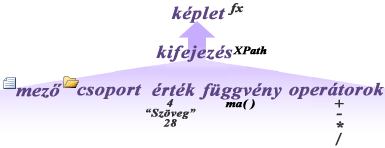
Egy funkciója a számítások eredményén alapuló értéket eredményül adó kifejezés. A függvény a használt értékek úgynevezett argumentumokat. A szokásos XPath 1.0 függvények az InfoPath szereplő, valamint néhány InfoPath-specifikus függvényt is használhatja. A Lásd még szakasz InfoPath függvényekkel kapcsolatos további információkra mutató hivatkozásokat talál.
Lépés: 1: A vezérlőt, amely alapértelmezés szerint megjelenik az aktuális dátum beszúrása
A dátumválasztó vezérlő kifejezetten célja a dátum tárolásához. Annak érdekében, hogy az adott számú nap hozzáadása dátumhoz, hogy felhasználók egy vezérlőelembe, akkor előbb fel kell vennie Dátumválasztó vezérlőben az űrlapsablonon. Létrehozhat az aktuális dátum jelennek meg, hogy a beállítás alapértelmezés szerint a ma függvényt használó képletre.
-
Az űrlapsablonon, amelyre az adatok Dátumválasztó beszúrása gombra.
-
Ha a Vezérlők munkaablak nem látható, kattintson a Beszúrás menü További vezérlők parancsára, vagy nyomja le az ALT+I, C billentyűkombinációt.
-
A Vezérlők beszúrása a vezérlők munkaablak kattintson a Dátumválasztó.
-
Űrlapsablon írja be az aktuális dátum előtti a vezérlőt, csak az éppen beszúrt.
-
Kattintson duplán az imént beszúrt vezérlőt.
-
Kattintson az Adatok fülre.
-
A mező neve mezőbe írja be a mező nevét.
Tipp: Érdemes a mező tartalmát leíró nevet. Egy jól értelmezhető nevet ellenőrzi az űrlapsablon könnyebben megérthető, az Ön és az űrlapsablon módosítása. Akkor lehet, hogy írja be például a dteToday.
-
Kattintson az Alkalmaz gombra.
-
Kattintson a Képlet beszúrása

-
A Képlet beszúrása párbeszédpanelen a Függvény beszúrása gombra.
-
Kategóriák a függvény beszúrása párbeszédpanel csoportban kattintson a dátum és időgombra, és a függvények, kattintson a ma.
Lépés: 2: A napokHozzaadasa függvényt tartalmazó szövegdoboz beszúrása
Adja hozzá a vezérlőt, és a ma függvényt használó képlet létrehozása után szövegdoboz hozzáadása az űrlapsablonhoz, és a napokHozzaadasa függvényt használó képlet létrehozása.
-
Kattintson az űrlapsablon, amelyre a szövegdoboz beszúrásához.
-
Ha a Vezérlők munkaablak nem látható, kattintson a Beszúrás menü További vezérlők parancsára, vagy nyomja le az ALT+I, C billentyűkombinációt.
-
A Vezérlők beszúrása a vezérlők munkaablak kattintson a Szövegdobozgombra.
-
Űrlapsablon írja be a beviteli mező vezérlőelem imént beszúrt elé Később 30 nap .
-
Kattintson duplán a szövegdobozra, amely az imént beszúrt.
-
Kattintson az Adatok fülre.
-
A mező neve mezőbe írja be a mező nevét, és kattintson az Alkalmazgombra.
Tipp: Érdemes a mező tartalmát leíró nevet. Egy jól értelmezhető nevet ellenőrzi az űrlapsablon könnyebben megérthető, az Ön és az űrlapsablon módosítása. Akkor lehet, hogy írja be például a txtAdd30Days.
-
Kattintson a Képlet beszúrása

-
A Képlet beszúrása párbeszédpanelen a Függvény beszúrása gombra.
-
Kategóriák a függvény beszúrása párbeszédpanel csoportban kattintson a dátum és időgombra, és a függvények, válassza a napokHozzaadasa.
-
Kattintson az OK gombra.
-
A képlet mezőben kattintson duplán a mező beszúrásához kattintson duplánaz első példányt.
-
A mező vagy csoport kijelölése párbeszédpanelen kattintson a dteToday, és kattintson az OKgombra.
-
Kattintson a mező beszúrásához kattintson duplána második példányát, nyomja le a DELETE, és írja be az aktuális dátumra a hozzáadandó napok száma. 30 nap hozzáadása a mai dátumig bezárólag megy végbe, ha meg szeretné írja be például a 30.
-
A képlet beírásának ellenőrzéséhez kattintson a Képlet ellenőrzésegombra.
A képlet hibát tartalmaz.
Kattintson a Részletek megjelenítése a Microsoft Office InfoPath párbeszédpanel megjelenítéséhez a hibák, a képlet. Az alábbiakban hasznos tanácsokat a hibák megoldása:
-
Alkalmazás használatakor függvény a képletben, ellenőrizze, hogy a helyes-e a függvény argumentumainak esetén. Egyes függvényekhez szükség mezők és csoportok, míg más függvényekkel szükségesek az argumentumként megadott értékeket. A Lásd még szakasz függvényekkel kapcsolatos további információkra mutató hivatkozásokat talál.
-
Törlés, majd írja be a győződjön meg arról, hogy helyesen írta-e be a képletet.
-
3 lépés: Az a szövegmezőbe a dátum megjelenítésének módosítása
Miután vegye fel a szövegdobozt, és hozza létre a képletet szeretné megjeleníteni az új dátumot, formázhatja, hogyan jelenik meg a dátumot a szövegmezőbe.
-
Az űrlapsablonban kattintson duplán a szövegmezőre.
-
Kattintson az Adatok fülre.
-
Kattintson az Adattípus lista (dátum), majd kattintson a Formátum.
-
A megjelenítési jelennek meg a dátumot listájában válassza a kívánt stílust.
Megjegyzés: A csillaggal jelölt megjelenítési stílusok frissítik a felhasználó rendszerbeállításoktól alapján.
-
A módosítások teszteléséhez kattintson a Minta gombra a szokásos eszköztáron, vagy nyomja le a CTRL+SHIFT+B billentyűkombinációt.










